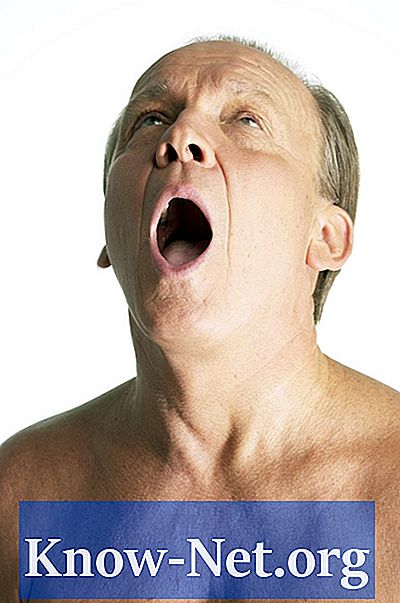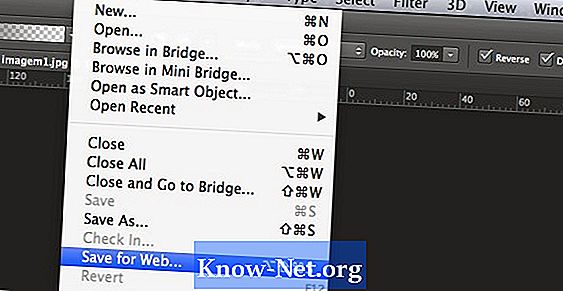Содержание

Это не потому, что данные в вашей электронной таблице Excel не такие, как вы хотели, и вы не хотите делать их видимыми. Какой бы ни была причина вычеркивания содержимого ячеек Excel, этот замечательный инструмент позволяет это сделать. С помощью нескольких щелчков мыши вы сможете просмотреть свои ячейки с небольшими плавными линиями, пронизывающими ваших персонажей.
Шаг 1
Откройте Excel 2013. Откройте существующую электронную таблицу или создайте новую и введите текст, чтобы применить эффект зачеркивания.
Шаг 2
Щелкните правой кнопкой мыши ячейку, которую хотите зачеркнуть, и выберите в меню «Форматировать ячейку». Откроется окно формата ячейки.
Шаг 3
Щелкните «Зачеркнутый», чтобы отметить возможность зачеркивания содержимого в разделе «Эффекты».
Шаг 4
Нажмите кнопку «ОК», и вы вернетесь в электронную таблицу с уже зачеркнутой ячейкой.
Шаг 5
Нажмите кнопку «Форматирование рисунка», кнопку с желтой кистью в разделе циклического буфера обмена на вкладке «Главная», которая сохраняет последнее действие форматирования в памяти Excel.
Шаг 6
Перейдите в другую ячейку, которую хотите вычеркнуть. Щелкните ячейку, и будет применено зачеркивание.